Win10如何將文件夾目錄樹變成文本?
Win10系統(tǒng)中的文件夾目錄顯示的都是目錄樹,這樣一來想要訪問目錄樹上層的文件夾是更方便了。可是如果想要提取文件夾的路徑成為文本就比較困難了。下面小編就來給大家介紹一下用Win10把文件夾目錄樹變成文本的技巧。
操作方法:
1.兩個內(nèi)部命令搞定文件“枝杈”
如果我們需要將資源管理器左側(cè)的目錄框架變成一個文本文件,可以在命令提示符窗口中使用TREE命令。TREE的本意是“樹”的意思,用作生成文件目錄樹也很形象,也容易記憶。
現(xiàn)在我們要生成C分區(qū)的目錄樹文本列表,先在文件資源管理器左側(cè)列表中點擊C:盤符,接著通過“文件”菜單點擊“打開命令提示符→以管理員身份打開命令提示符”。隨后打開的命令提示符窗口的當(dāng)前位置,正好是C:分區(qū)的根目錄。這時在這里下達(dá)TREE命令,在窗口中可以看到滾動顯示的目錄樹。
這樣的目錄樹同樣只是處于顯示狀態(tài),我們可以在TREE命令之后添加一個半角的大于號,緊接著輸入一個文件名,構(gòu)成形如“TREE》CLIST.TXT”的命令,這樣就可以在C:盤的根目錄下獲得一個CLIST.TXT的文件,其中便是含有樹形結(jié)構(gòu)的C:分區(qū)的文件目錄樹了。
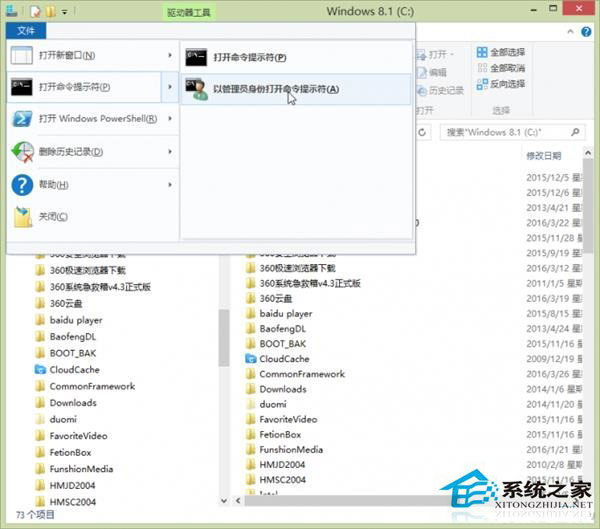
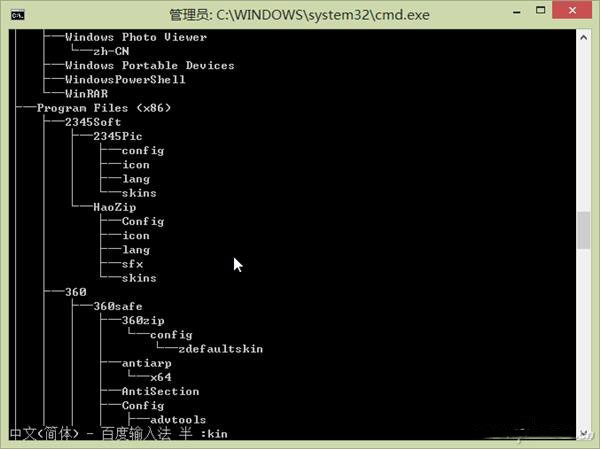
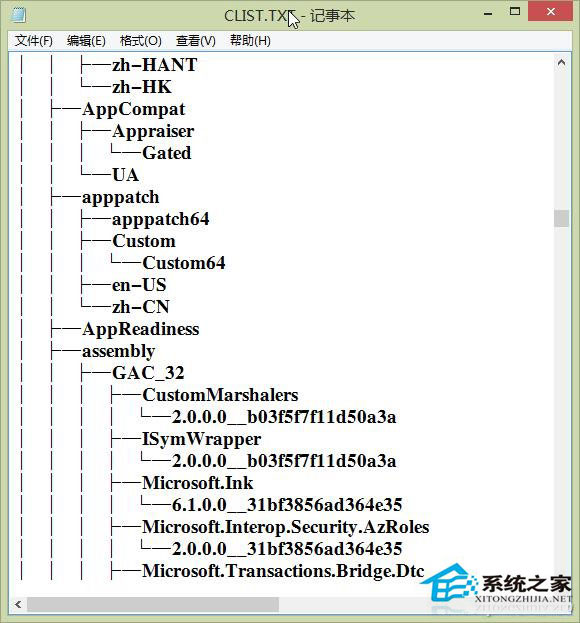
小提示:
之所以不選擇“打開命令提示符”,是因為寫入權(quán)限的級別問題。如果選擇“打開命令提示符”,在寫入命令時系統(tǒng)會給出“拒絕訪問”的錯誤信息。這種情況下只能將輸出命令改道為系統(tǒng)分區(qū)之外的分區(qū)。
小技巧:
如果要讓這“棵”目錄樹中“結(jié)”上文件,也就是說連同其中的文件也顯示在“樹”上,可以將上述命令改變?yōu)?ldquo;TREE》CLIST.TXT /F”,只加一個/F參數(shù)便可解決問題。
右側(cè)文件列表生成的方法同目錄生成方法類似,只需下達(dá)“DIR /S/ON/B 》CFILES.TXT”命令即可。這樣就可以獲得一個完全以文件名排序的、包含各級子文件夾下文件的純文件列表文本了。
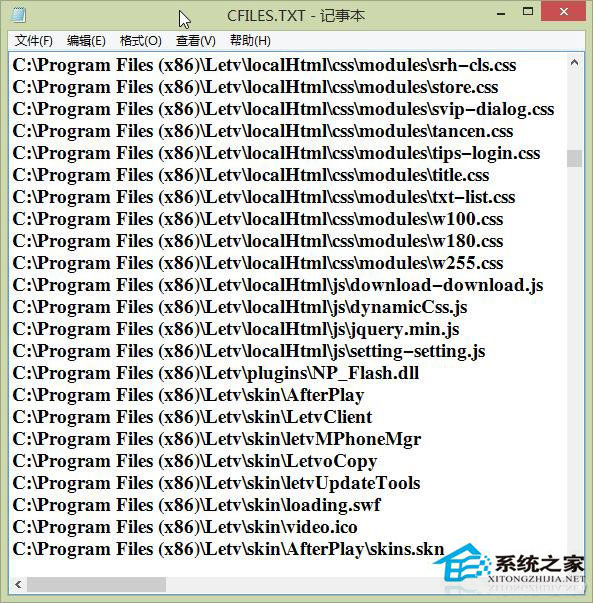
2.他方文件利器搞定列表輸出
使用第三方的資源管理器替代品可直接生成文件資源列表文件。例如,使用xplorer2文件瀏覽器,在選中了要生成列表的所有文件夾之后,單擊“編輯→復(fù)制名稱”命令或“復(fù)制列”命令,然后在文本文件中粘貼,就可以獲得帶有路徑或不帶路徑的文件夾列表。
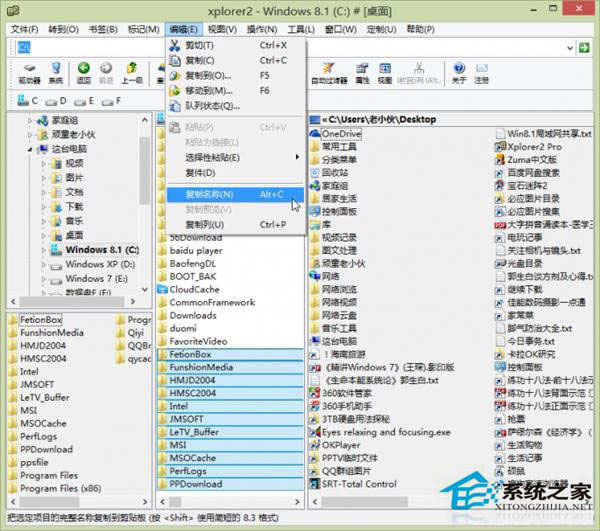
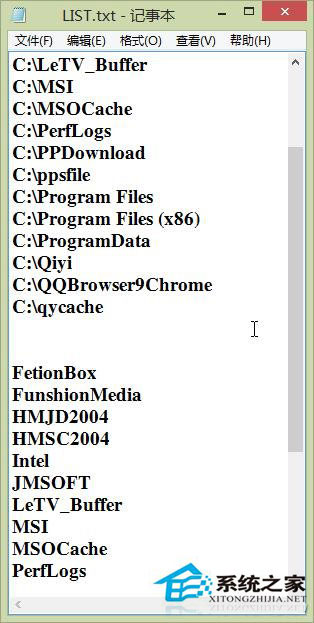
相關(guān)文章:
1. mac安全模式怎么進(jìn)入? Mac系統(tǒng)進(jìn)入安全模式方法2. Linux Mint系統(tǒng)輸入法怎么刪除? Linux Mint刪除多余輸入法的技巧3. deepin linux怎么切換到root權(quán)限? Deepin切換root用戶的技巧4. deepin文件有個鎖頭怎么刪除? deepin刪除帶鎖頭文件的技巧5. Mac無線網(wǎng)絡(luò)怎么設(shè)置?蘋果Mac電腦無線網(wǎng)絡(luò)設(shè)置教程6. 深度操作系統(tǒng)20.5發(fā)布 deepin 20.5更新內(nèi)容匯總7. 在FreeBSD 8.1下搭建Git服務(wù)器步驟8. 深度操作系統(tǒng)Deepin20.2.1發(fā)布(附下載和更新日志)9. 微軟Win11專業(yè)版即將默認(rèn)禁用 SMB 來賓認(rèn)證服務(wù)10. Win11 正式版 Build 22621.1105一月累積更新補(bǔ)丁KB5022303發(fā)布(附完整更新日志)

 網(wǎng)公網(wǎng)安備
網(wǎng)公網(wǎng)安備